现在重装系统的方式很多,有硬盘安装,u盘重装等等,其中硬盘安装的方式是比较简单的,无需任何u盘等。比较好用的雨林木风win7旗舰版系统就可以通过硬盘安装的方式重装系统,那么win7旗舰版雨林木风怎么安装?下面小编教下大家雨林木风win7旗舰版安装教程。
准备工作:
1、备份C盘及桌面重要文件
2、下载雨林木风win7系统镜像文件(可以网上搜“系统官网”,找到雨林木风系统镜像下载地址)
3、解压软件:WinRAR或好压等解压工具
4、能够正常运行的电脑一台
具体步骤如下:
1、右键点击下载好的win7系统iso镜像文件,在弹出的右键菜单栏选择“解压到Ylmf_baidu_Win7_x64_2015_0400027”,这样,系统文件就会解压到当前系统镜像所在盘内。

2、解压完成后,会生成一个相应的雨林木风win7 64位系统文件夹。

3、双击打开该文件夹,找到里面的“硬盘安装”程序,点击即可安装。
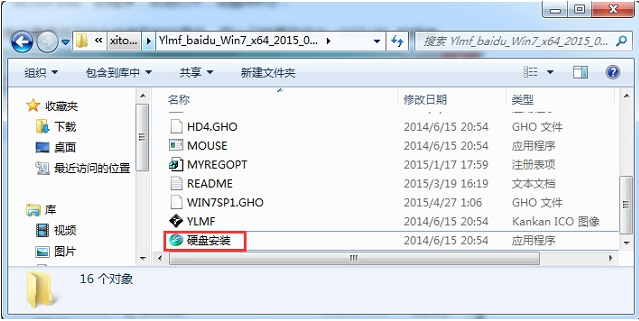
(注:这里,我们也可以点击“AUTORUN”应用程序进行安装,如果你下载的镜像里面有这个程序。)点击“AUTORUN”,则会出现雨林木风win7安装界面,这里我们直接选择“安装 Win7 SP1 装机版到C盘”就可以了。
PS:如果你下载的不是都没有“硬盘安装”或“AUTORUN”,但是能看到“setup”应用程序,也是一样安装win7系统的。
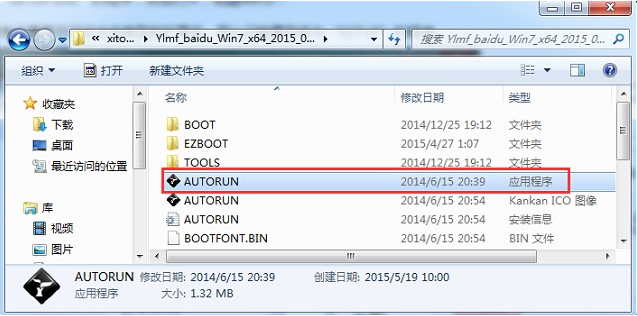
4、以上操作完成后界面将会出现一个“OneKey Ghost”窗口,查看GHO WIM ISO映像路径是否正确,一般在该窗口打开的过程中,会自动识别对应的GHO镜像文件,或者可以通过“打开”按钮来更改要安装的镜像文件→选择系统要存放 的磁盘。接着确认下要安装(还原)雨林木风win7 64位系统的位置,点击确定。
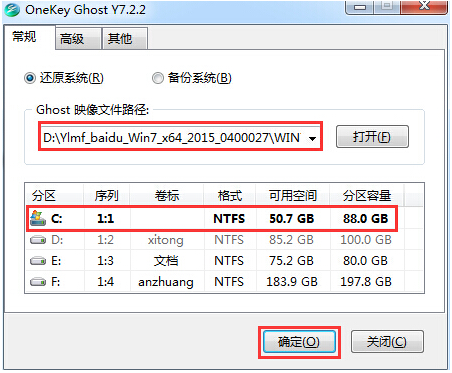
5、然后在出现的提示界面上,选择“是”自动重启进行还原。重启后,那么就会进入的是系统还原,大家能看通过查看还原进度条来查看还原进度。
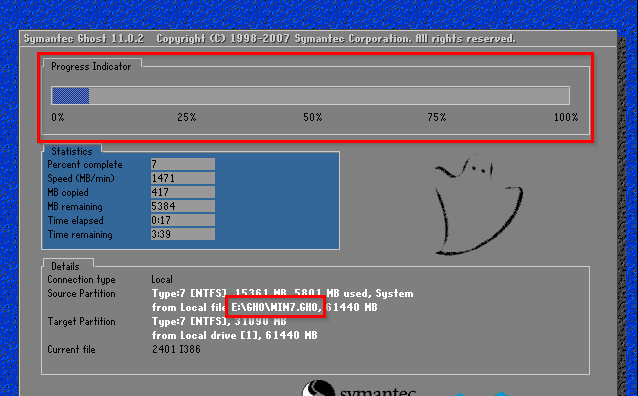
6、还原完成后,系统就将会自动进入全自动安装。
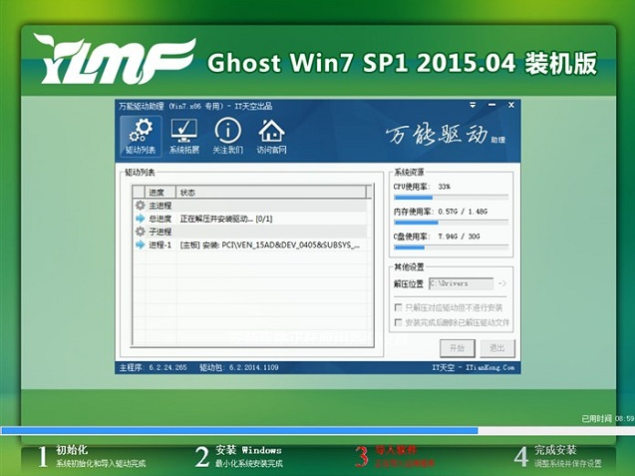
7、同时安装过程中,也是会自动给我们安装的雨林木风win7系统进行激活的,耐心等待安装完成即可。
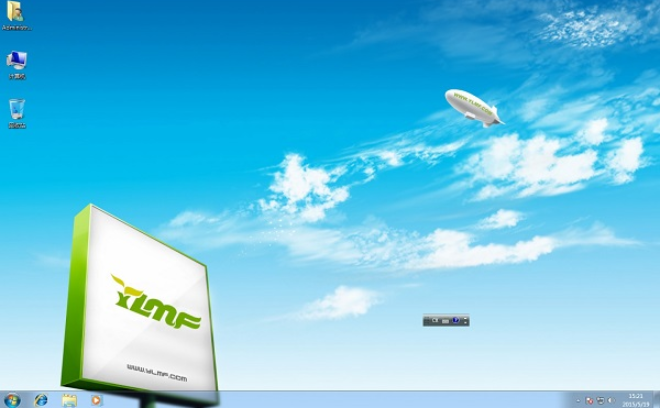
以上便是雨林木风win7旗舰版安装教程,有需要的小伙伴可以参照教程进行操作哦。














